Applications : HTC Desire 530
Comment télécharger, installer, supprimer, désinstaller, régler un bug d’une application sur votre HTC Desire 530 avec le Google Play Store ? Découvrez un tutoriel simple et détaillé.
Vous disposez d’une boutique d’application, le Google Play Store, permettant très facilement d’ajouter d’autres applications des jeux, la météo, applications de messagerie, réseaux sociaux ou autres, gratuites et parfois payantes.
Votre mémoire interne est pleine, vous avez désinstaller des jeux ou des applications que vous n’utilisez plus, comment supprimer et désinstaller une application? Comment résoudre un bug sur une application ?
Comment installer une application sur son HTC Desire 530 ?
Vous disposez d’une boutique d’application appelé le Play Store sur votre smartphone Android, vous pouvez installer des applications gratuites ou payantes, comment faire :
- Ouvrez l’icône Play Store sur le mobile.
- Vous disposez d’un champ de recherche en haut.
- Vous pouvez aussi choisir dans les applications proposées.
- Une fois l’application trouvé, cliquez sur installer.
- L’installation est en cours.
- Vous pouvez ouvrir l’application.
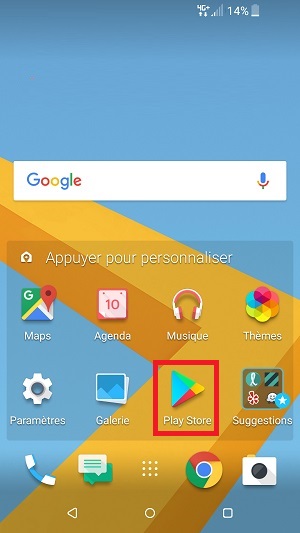
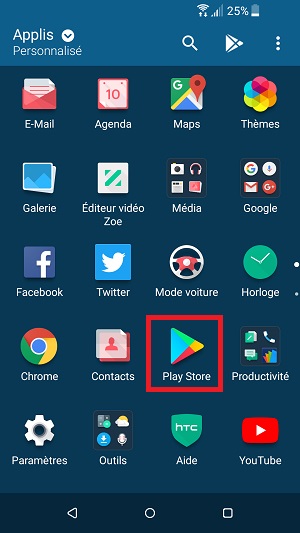
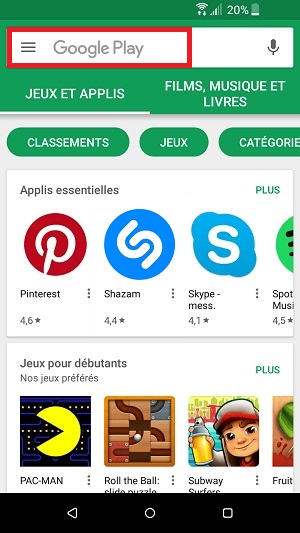
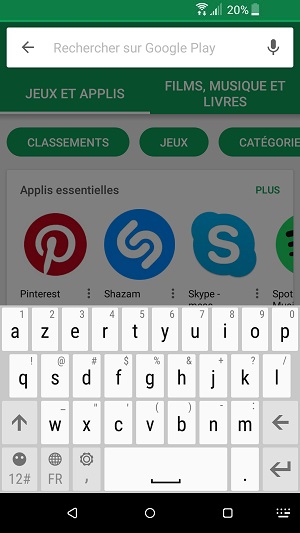
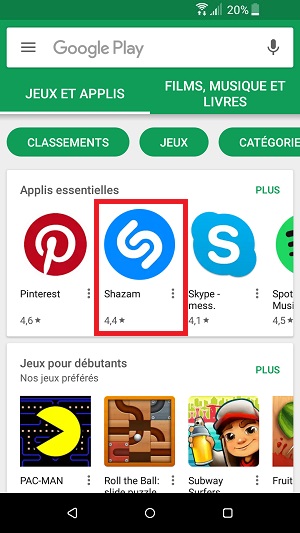
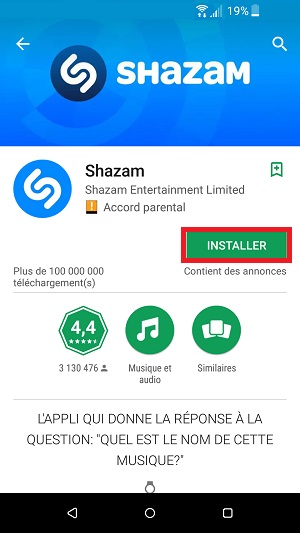
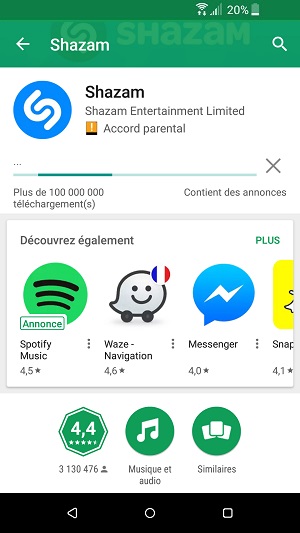
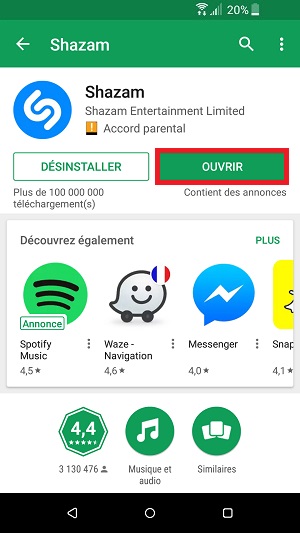
Comment supprimer une application sur son HTC Desire 530 ?
Des applications inutiles et qui prennent de la place sur votre smartphone ? Comment désinstaller une application ?
Désinstaller une application via les paramètres
- Sélectionnez l’icône applis, puis l’icône paramètres.
- Ensuite le menu applis.
- Cherchez dans la liste, l’application que vous souhaitez supprimer.
- Puis sélectionnez le bouton Désinstaller.
- Confirmez la désinstallation.


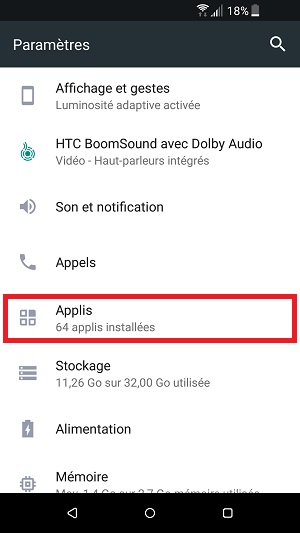
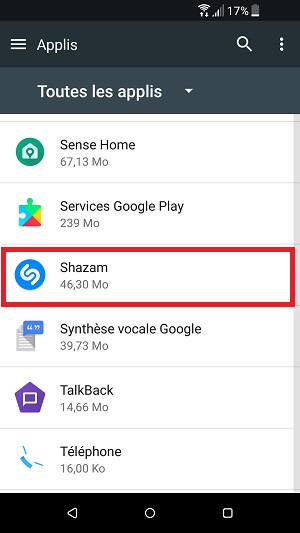
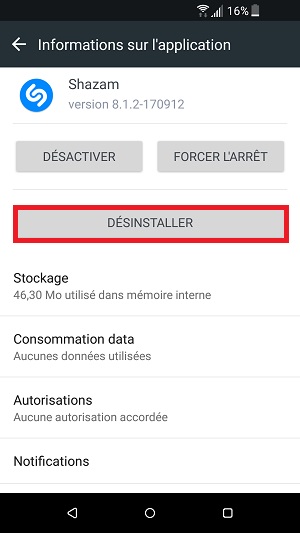
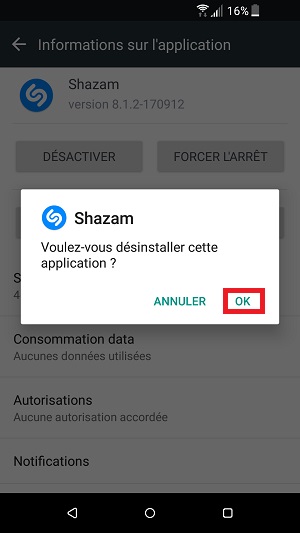
Comment résoudre un bug d’une application ?
Vous avez une application qui s’ouvre et se referme subitement ou qui ne fonctionne plus correctement. Une message d’erreur s’affiche : « application a cessé de fonctionner » et un redémarrage de votre smartphone n’a pas réussi à résoudre le bug de votre application sur votre HTC Desire 530. Voici quelques manipulations qui pourront vous aider à refaire fonctionner votre application.
REDÉMARREZ VOTRE SMARTPHONE !
VÉRIFIEZ SI UNE MISE À JOUR EST DISPONIBLE POUR L’APPLICATION !
- Sélectionnez l’icône Playstore, puis appuyez sur la lettre du compte Google ou les 3 traits.
- Ensuite, appuyez sur le menu mes jeux et applications.
- Enfin, dans l’onglet mises à jour, vérifiez que l’application qui bug est pas une mise à jour à faire.
Vider le cache de l’application.
- Sélectionnez l’icône applis, puis l’icône paramètres.
- Ensuite le menu applis.
- Cherchez dans la liste, l’application qui fonctionne pas..
- Sélectionnez le menu stockage, puis effacer le cache.
- Relancez l’application.
- Si cela ne fonctionne pas !!!!


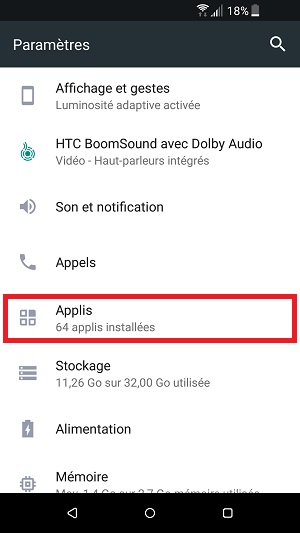
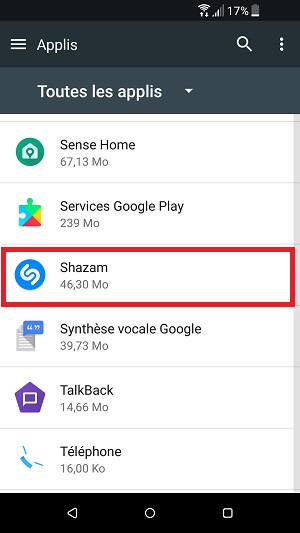
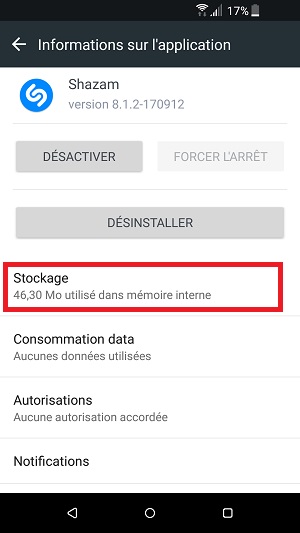
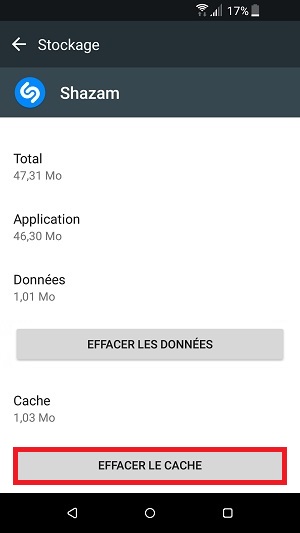
Supprimer les données de l’application.
Lorsqu’une application bug, les données de cette application peuvent être corrompues, vous pouvez supprimer les données de l’application et la relancer.
Attention : cela effacera les informations, sauvegarde et le compte enregistré dans l’application.
- Sélectionnez l’icône applis, puis l’icône paramètres.
- Ensuite le menu applis.
- Cherchez dans la liste, l’application qui fonctionne pas..
- Sélectionnez le menu stockage, puis effacer les données.


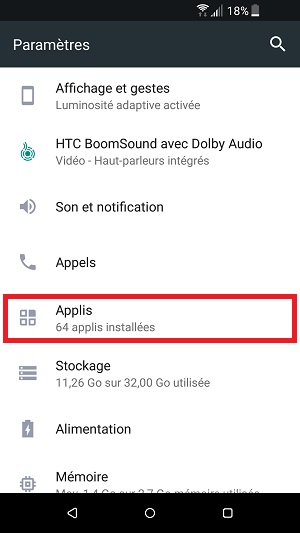
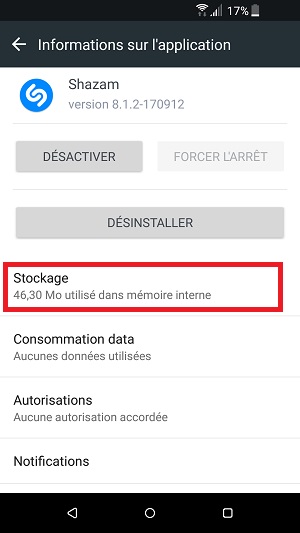
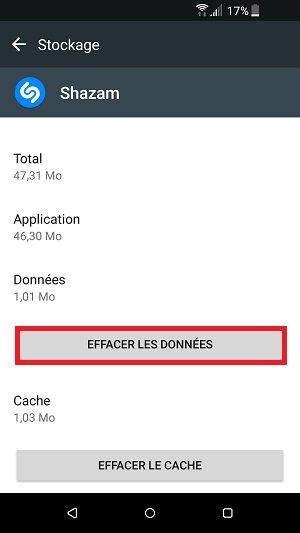
DÉSINSTALLER PUIS RÉINSTALLER L’APPLICATION !
- L’application ne fonctionne toujours pas ! Essayez de désinstaller puis réinstaller l’application.
Si aucune des actions n’ont pas fonctionné ou qu’il s’agit d’une application système, il va falloir sauvegarder vos données puis rétablir votre smartphone aux réglages d’usine.

